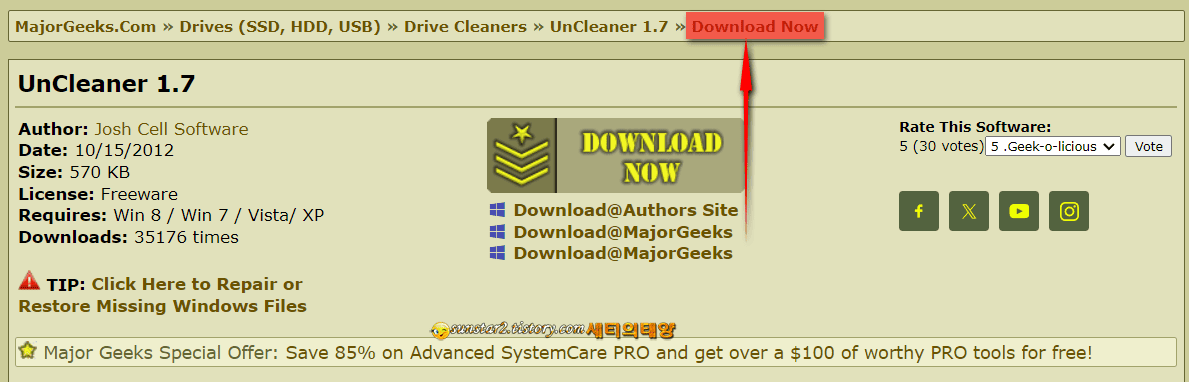정크 파일이란?
영어단어인 [Junk]로 사전적 의미는 '쓸모없는 물건, 쓰레기'를 뜻합니다.
즉 정크 파일은 PC에서 필요하지 않은, 쓸모없는 파일을 말하는 건데요.
컴퓨터에서 일부 프로그램은 드라이브의 불필요한 공간을 차지하는 윈도우 시스템에서 정크 파일을 만들 수 있고, PC의 여유 공간이 부족하면 PC 성능이 영향을 받을 수 있습니다.
따라서 아래 가이드는 공간을 확보하고 PC를 원활하게 실행하기 위해 정크 파일을 정리하는 일반적인 저만의 방법입니다.
1. 임시 파일 삭제
1).
설정 앱을 열고 [시스템 > 저장소]로 이동해 "저장 공간 센스"의 토글 버튼을 켜주고 [추천 정리]를 탭 하여 메뉴를 확장합니다.
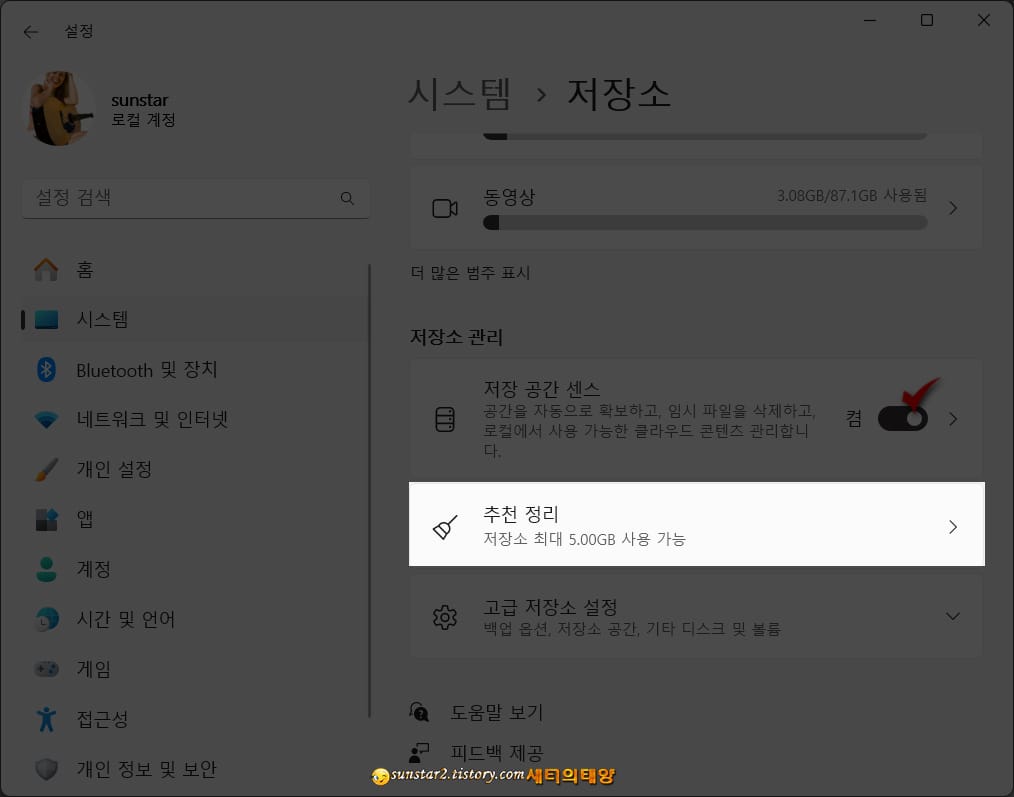
2).
그리고 [임시 파일] 목록에서 "다운로드" 항목을 제외한 모든 항목을 체크하고 하단 [정리] 버튼을 눌러 임시 파일 삭제를 시도합니다.
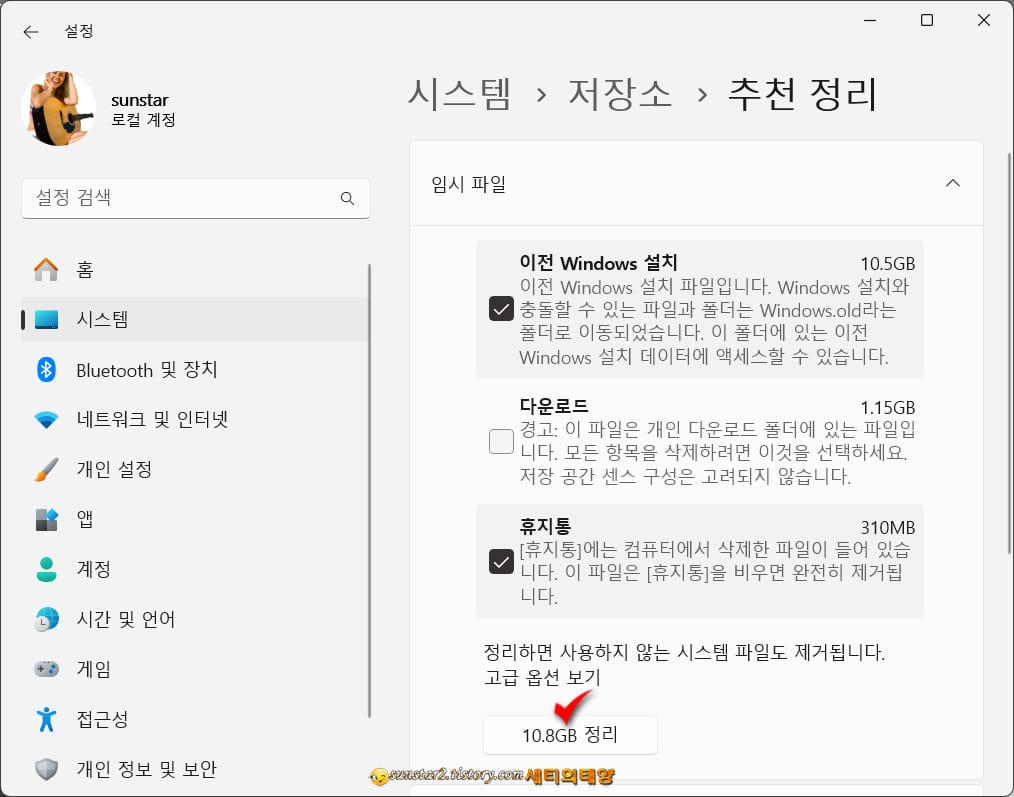

3).
임시 파일 정리가 완료되었으면 하단 세 개의 섹션으로 표시되는 각 항목을 클릭하여 숨어있는 파일이 있나 확인하고 정리할 파일은 제거 후 설정에서 나옵니다.
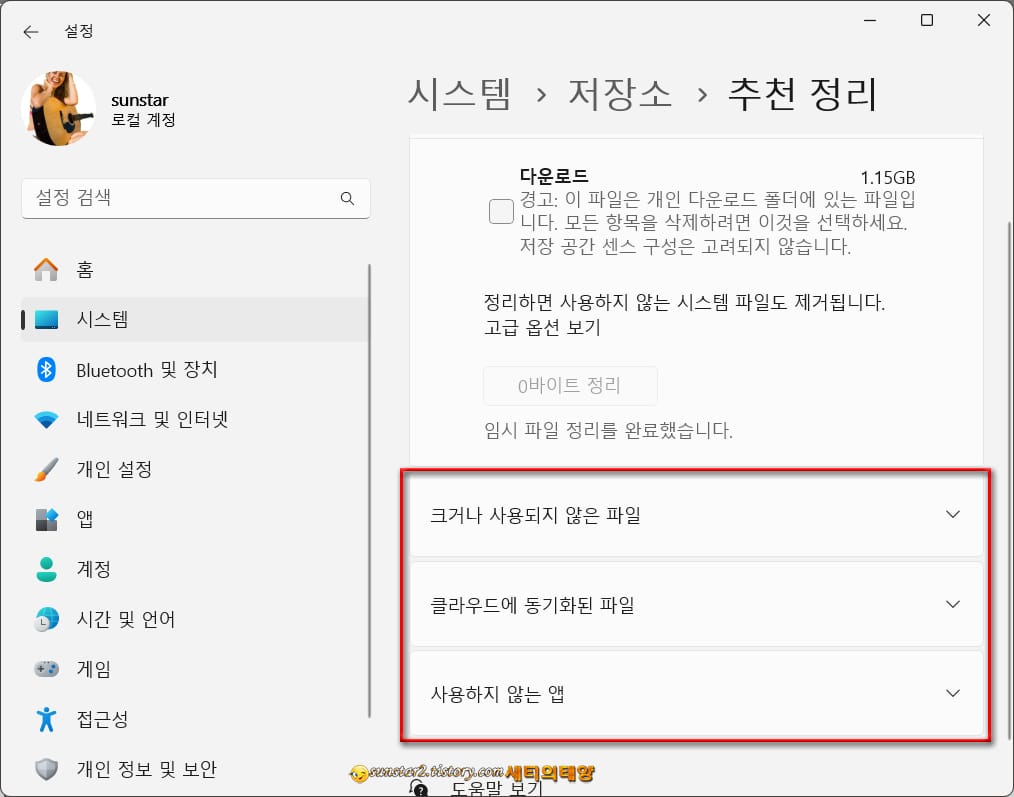
2. 디스크 정리
누구나 다 아는 "디스크 정리"입니다.
디스크 정리는 윈도우 업그레이드 후, 꼭 해야 할 작업일 뿐만 아니라 귀찮더라도 주기적으로 해야 할 작업인데요.
디스크 정리 가이드는 [👉이전 글]로 대체하니 양해해 주시구요~😓
3. 외부 소프트웨어로 정크 파일 정리
위와 같이 윈도우 시스템에 탑재된 기능으로 정크 파일을 정리했지만 혹여 내장 기능이 잡아내지 못한 임시 파일이나 로그 파일들이 남아 있을 수 있습니다.
그럴 땐 윈도우에 내장된 유틸리티 외에 외부 소프트웨어의 힘을 빌릴 수도 있을 텐데요.
많은 시스템 최적화 툴 중에서 저는 [UnCleaner]라는 무료 프로그램을 사용하거나, PC 간에 자료 옮기는 용도로 많이 사용하는 백업 및 복구 솔루션인 [EaseUS Todo PCTrans] 무료 평가판을 이용합니다.
이유는 두 툴 모두 아주 작은 공간을 차지한다는 것 때문인데요.
먼저 언클리너부터 알아보도록 하죠.
UnCleaner는 최종 업데이트 릴리스 날짜가 2012년 10월 12일로 현재 시간으로 보면 연식이 된 유틸이지만 윈도우 11에서 잘 작동하는 걸 확인했구요.
셋업 파일은 3mb도 안 되는 작은 파일로 다운로드는 [👉메이저 긱스]에서 압축 파일로 내려받을 수 있는데요.
사이트 접속이 귀찮은 분을 위해 이 페이지에서도 파일 첨부합니다.
내려받은 UnCleaner 셋업 파일은 크기가 작아 [Install] 버튼을 누르면 설치는 순식간에 이루어 지고...
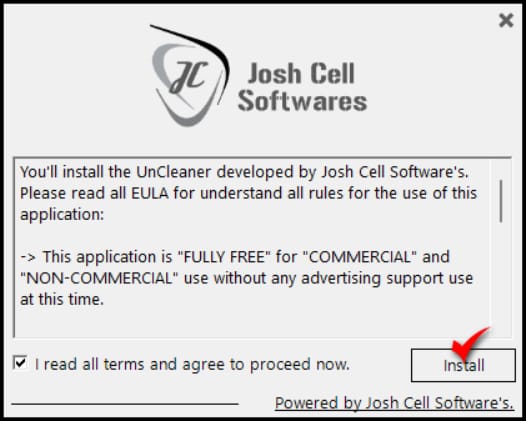
설치가 완료되면 바탕 화면에 바로 가기 아이콘이 생성되고, 언클리너는 자동 실행되며, PC를 스캔하면서 숨어있는 정크 파일의 결과를 숫자를 보여 주는데요.
제 경우는 위에 시스템 기능인 "임시 파일 삭제"와 "디스크 정리"를 수행했음에도 불구하고 언클리너의 검색 결과는 꽤 많은 정크 파일 및 폴더가 숨겨져 있다고 나오네요.
당근으로 [Clean] 버튼을 눌러 청소해 주시고 결과를 확인해 보시길요.
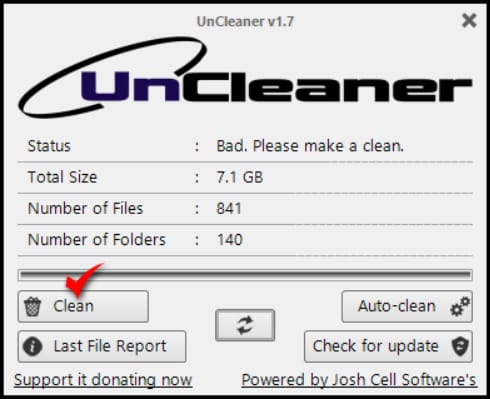
'언클리너'로도 흡족하지 않다면 [EaseUS Todo PCTrans]로 PC를 스캔해 볼 수도 있는데요.
다운로드는 [👉이곳]을 통해 무료 버전을 내려받을 수 있구요. 2023.10.29일 현재 최신 버전을 이 페이지에서도 첨부합니다.
내려받은 인스트롤러를 실행해 PC에 설치가 완료되면 [지금 시작] 버튼을 누르고...
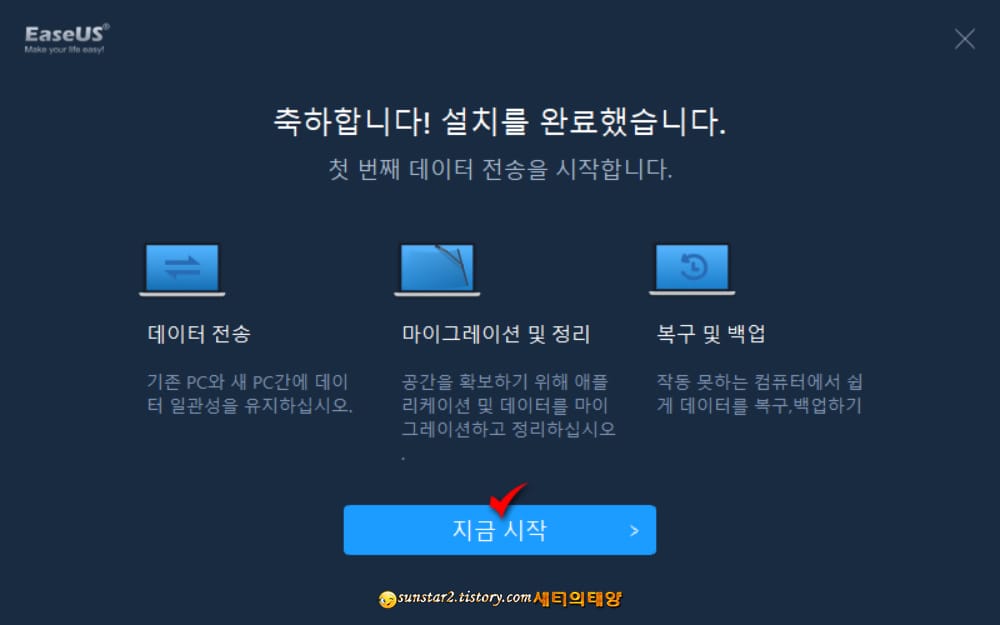
실행된 왼쪽 메뉴에서 [시스템 정리]를 탭 하고 [스캔] 버튼을 누릅니다.
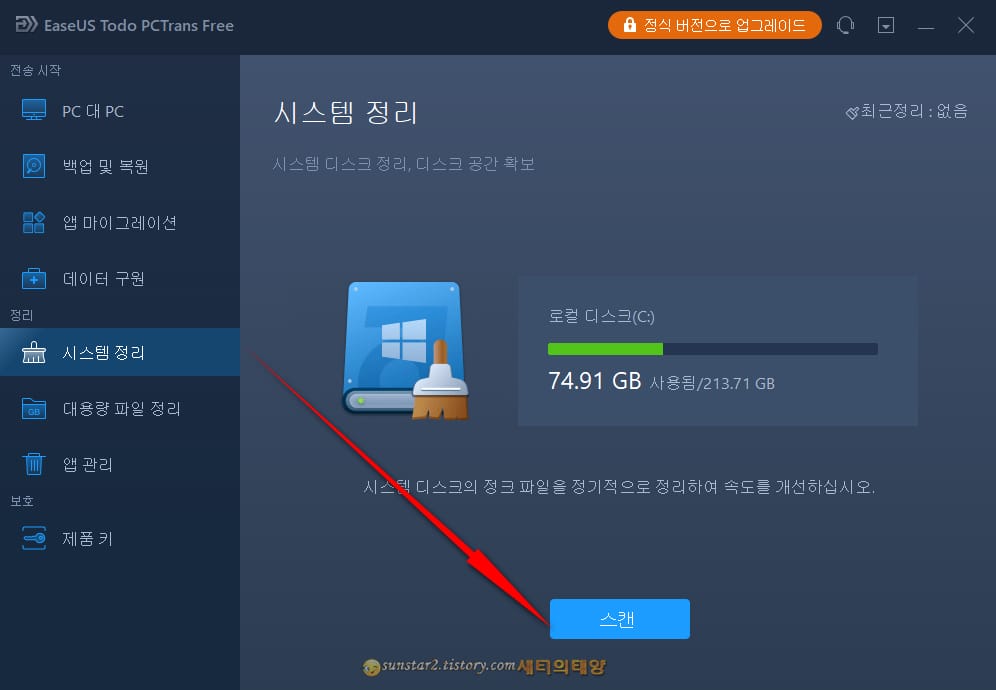
그러면 정리해야 할 정크 파일 목록이 용량과 함께 표시되는데요.
우 상단 [정리] 버튼을 누르면 작업이 시작되면서 잠시 후 결과를 알려주니, 필요하다면 한번 사용해 보시길요~🙂
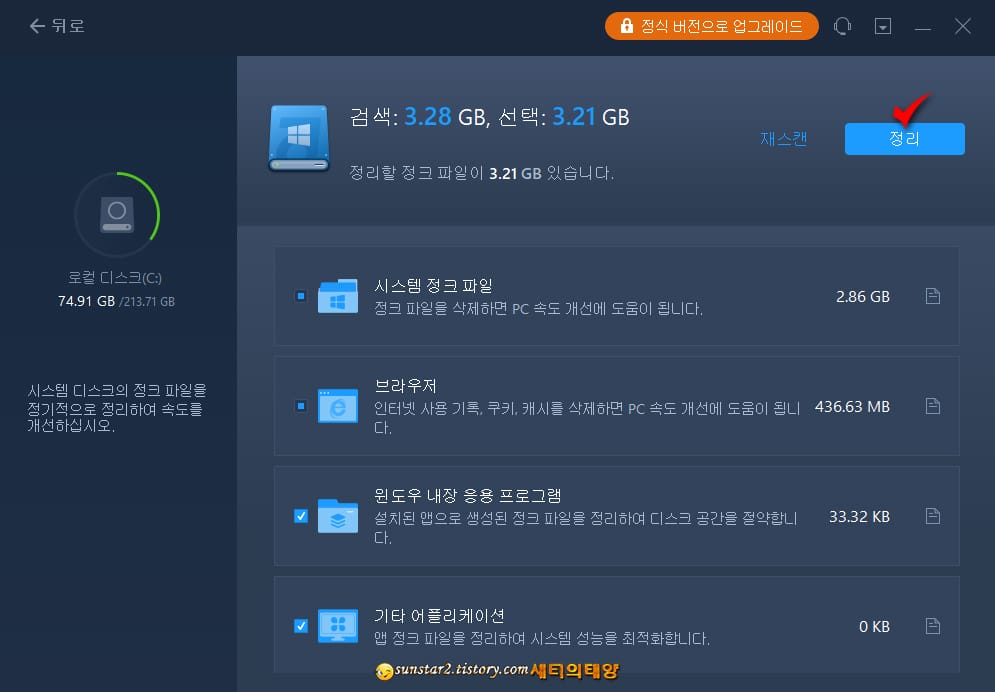
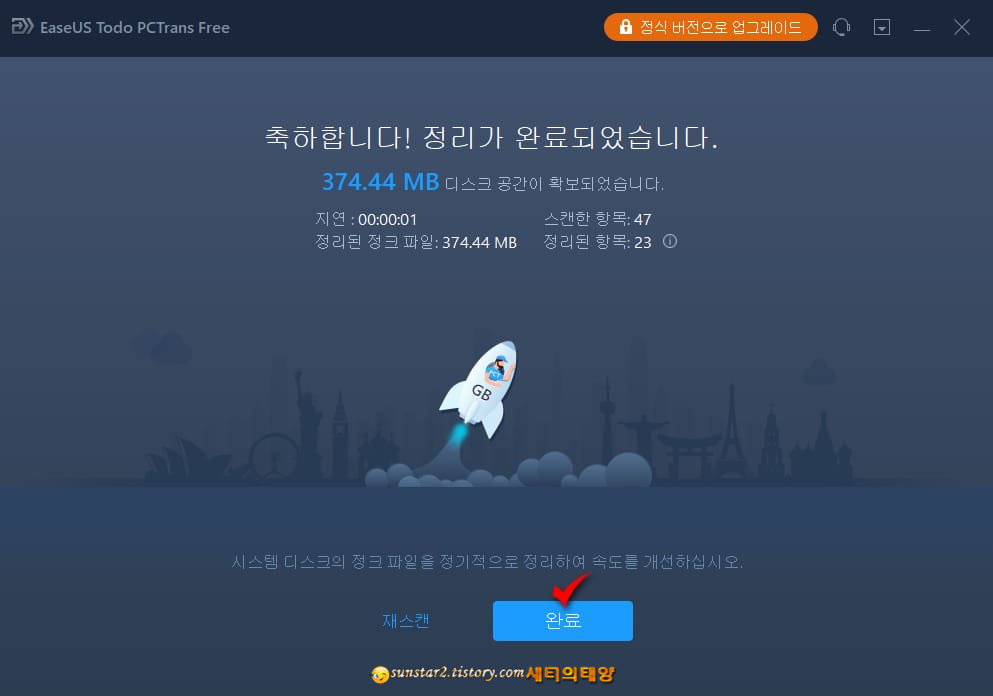
'윈도우' 카테고리의 다른 글
| 웹에 올려진 WEBP 이미지 파일 PNG로 다운로드하기 (1) | 2023.11.16 |
|---|---|
| 윈도우 11 버전 23H2 업데이트 (0) | 2023.11.01 |
| 윈도우11 메모장 마지막 작업 파일·메모 안열리게 하는 방법 (0) | 2023.10.31 |
| 윈도우 11 메모장 새 창으로 열기 (0) | 2023.10.19 |
| 윈11 파일 탐색기 윈10 스타일로 실행하기 (0) | 2023.10.15 |
| 윈도우 11 파일 탐색기에서 '갤러리'를 제거하는 방법 (3) | 2023.10.14 |